Blackmagic Disk Speed Test: hoe snel zijn de schijven van uw Mac?
Hoe snel is die nieuwe schijf die je op je Mac hebt aangesloten? Blackmagic Disk Speed Test is een van de gratis schijven benchmarking tools die beschikbaar zijn voor je Mac die je een idee kunnen geven van de schijfsnelheid van je Mac.
Wat is de Blackmagic-schijfsnelheidstest?
Wat we leuk vinden?
Een van de eenvoudigste hulpprogramma's voor schijfprestaties om te gebruiken.
Resultaten in seconden.
Gericht op videoprofessionals, maar werkt voor iedereen.
Vrij.
Wat we niet leuk vinden
Biedt geen uitgebreide prestatie-informatie.
Beperkte configuratiemogelijkheden.
Geen datalogging voor het vergelijken van tests met meerdere snelheden.
Als u probeerde de snelheidsclassificatie van een schijf te achterhalen door op de website van een fabrikant te kijken, bent u misschien door marketingmateriaal gestruikeld dat prestatiecijfers zonder context bevatte. Dat is een reden om de Blackmagic Disk Speed Test te gebruiken om de prestaties van een Mac te evalueren, inclusief hoe goed de interne of externe opslagstations presteren.
Blackmagic Disk Speed Test is gestart als een gratis hulpprogramma dat wordt meegeleverd met elk van de Blackmagic Design-video- en audioproducten voor het vastleggen, afspelen en bewerken van multimedia. De gratis app werd populair bij Mac-enthousiastelingen als een gemakkelijke manier om de prestaties van hun systeemschijven te controleren, fusie-aandrijvingen, en SSD's. Hoewel Blackmagic de app voor iedereen gratis beschikbaar maakt, ligt de nadruk op het vastleggen en afspelen van video.
Hoe u de Blackmagic-schijfsnelheidstest kunt krijgen
Blackmagic heeft de app vrijgegeven aan het publiek via de Mac App Store, dus bezoek de Mac App Store om download en installeer de Blackmagic Disk Speed Test.
Hoe de Blackmagic-schijfsnelheidstest uit te voeren
Dit is wat je moet doen als je klaar bent om de interne of externe schijf van een Mac te testen:
Start de Blackmagic Disk Speed Test vanuit de map Programma's of met behulp van Launchpad in het Dock.
-
Selecteer Instellingen (tandwielpictogram) boven de Start-knop.
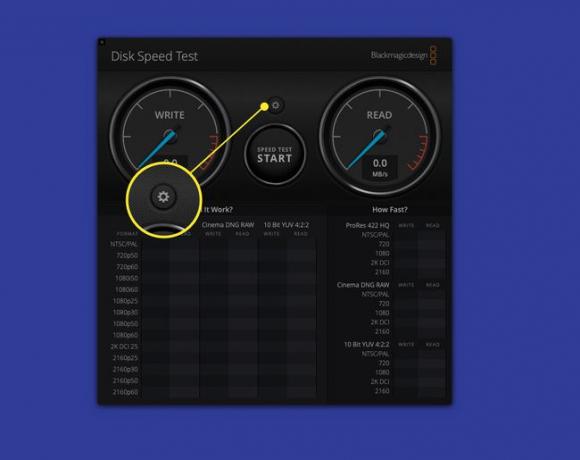
-
Klik Selecteer doelstation uit het vervolgkeuzemenu.
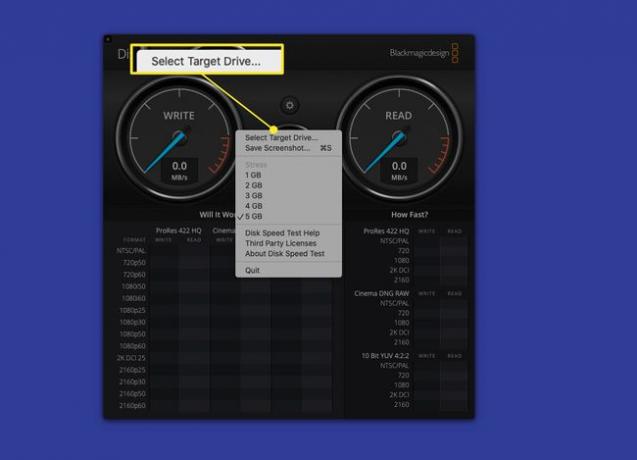
-
Kies in het linkerdeelvenster van het Finder-scherm de schijf of Mac-volume u wilt testen, klik dan op Open.
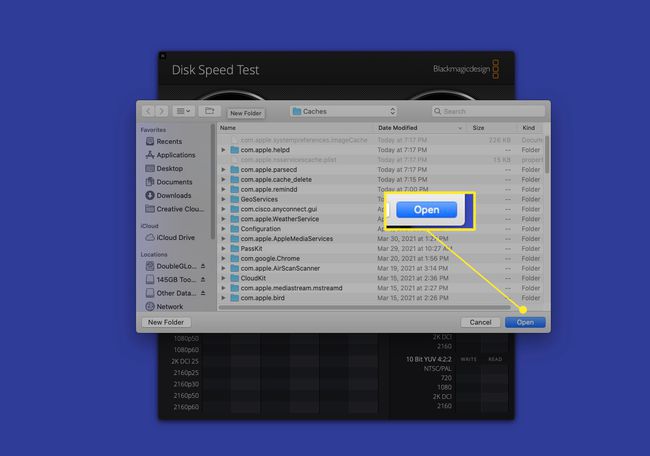
-
Klik op de Instellingen en kies vervolgens de grootte van het Stress-bestand dat de toepassing zal gebruiken. Opties variëren van 1 GB tot 5 GB.
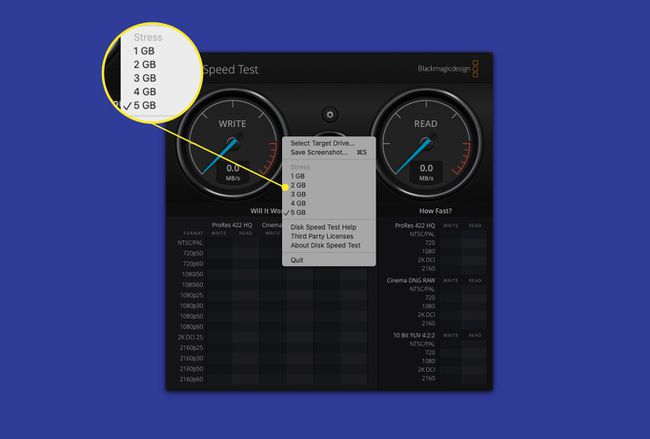
-
Klik op de Snelheidstest starten en kijk terwijl de informatie op het scherm wordt geladen.
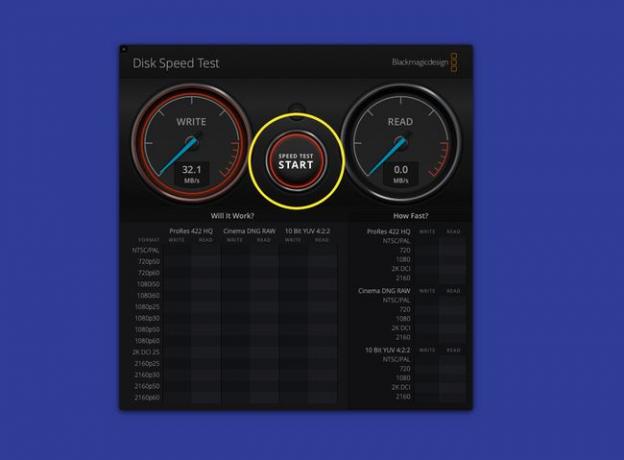
De hele test duurt ongeveer 16 seconden, maar wordt keer op keer herhaald. Om de test te stoppen, klik op Begin opnieuw.
Hoe de resultaten te lezen?
Onder de twee belangrijkste snelheidsmeters bevinden zich de Zal het werken en Hoe snel resultaten panelen. De Zal het werken paneel bevat een lijst met veelgebruikte videoformaten, variërend van eenvoudige PAL en NTSC tot 2K-formaten. Elk formaat in het paneel heeft meerdere opties voor kleurbitdiepten en individuele lees- of schrijfvakjes. Als een test wordt uitgevoerd, wordt het paneel gevuld met groene vinkjes voor elk formaat, elke diepte en lees- en schrijfsnelheid die het te testen volume kan ondersteunen voor het vastleggen en afspelen van video.
De Hoe snel paneel werkt op dezelfde manier, maar in plaats van selectievakjes geeft het de schrijf- en leesframesnelheden weer die de te testen schijf kan ondersteunen voor elk van de formaten.
Opties voor testgrootte:
Blackmagic verwijst naar de testgrootte als de spanningsgrootte. Het is de grootte van het dummy-bestand dat de app gebruikt voor schrijven en lezen. De keuzes zijn 1 GB, 2 GB, 3 GB, 4 GB en 5 GB. De maat die je kiest is belangrijk. In het ideale geval moet het groter zijn dan elke cache die een harde schijf in het ontwerp kan opnemen.
Het idee is om ervoor te zorgen dat de schijfsnelheidstest de schrijf- en leessnelheden test naar de platters van een mechanische schijf of de flash-geheugenmodules van een SSD en niet de snellere geheugencache die in de schijf wordt gebruikt controleur.
Gebruik bij het testen van de prestaties van een moderne schijf de stress-grootte van 5 GB. Laat de test bovendien meer dan één schrijf- en leescyclus doorlopen. Gebruik bij het testen van een SSD de kleinste spanningsgrootte, want over een onboard cache maak je je minder zorgen.
Een Fusion Drive testen
Bij het testen van een fusion drive is het moeilijk te voorspellen waar de videobestanden worden opgeslagen, op de snelle SSD of de trage harde schijf. Desalniettemin, als je de prestaties van je fusion drive wilt meten, gebruik dan de grotere 5 GB stress-bestandsgrootte en let goed op de snelheidsmeters.
Wanneer u de test start, zult u waarschijnlijk relatief lagere schrijf- en leessnelheden zien, aangezien de eerste paar tests naar de langzamere harde schijf worden geschreven. Op een gegeven moment besluit je Mac dat het testbestand een bestand is dat je vaak gebruikt en verplaatst het naar de snellere SSD. Je ziet dit gebeuren op de schrijf- en leessnelheidsmeters.
De eigenlijke test
De test begint door het testbestand naar de doelschijf te schrijven en vervolgens het testbestand terug te lezen. De daadwerkelijke schrijftijd is beperkt tot een test van 8 seconden, waarna de leestest begint, die eveneens 8 seconden duurt.
Nadat de schrijf- en leescyclus is voltooid, wordt de test herhaald, waarbij 8 seconden wordt geschreven en vervolgens 8 seconden wordt gelezen. De test gaat door totdat u op de klikt Begin nogmaals om het te stoppen.
De resultaten
De resultaten zijn waar de Blackmagic Disk Speed Test het meeste werk nodig heeft. Terwijl de Zal het werken en Hoe snel panelen bieden belangrijke informatie die videoprofessionals nodig hebben, de twee snelheidsmeters die de prestaties meten in Mb/s alleen de huidige momentane snelheid weergeven.
Als je tijdens een test naar de snelheidsmeters kijkt, springen ze behoorlijk in het rond. De snelheid die wordt weergegeven wanneer u op de Start-knop klikt, is alleen de snelheid op dat ene moment. Je krijgt geen melding van gemiddelde snelheid of pieksnelheid. Zelfs met deze beperking krijg je een redelijk cijfer voor hoe snel de schijf presteert.
Laatste gedachten
Blackmagic Disk Speed Test geeft een snelle test om te bepalen hoe goed een schijf presteert. Het is ook handig om te meten hoe externe behuizingen presteren met dezelfde schijf erin geïnstalleerd. Schijfsnelheidstest werkt goed om snel te zien hoe goed een opslagsysteem presteert.
Zelfs zonder de mogelijkheid om piek- en gemiddelde prestaties te registreren tijdens een test, zou de Blackmagic Disk Speed Test deel moeten uitmaken van de reeks benchmarkingtools van elke Mac-liefhebber.
